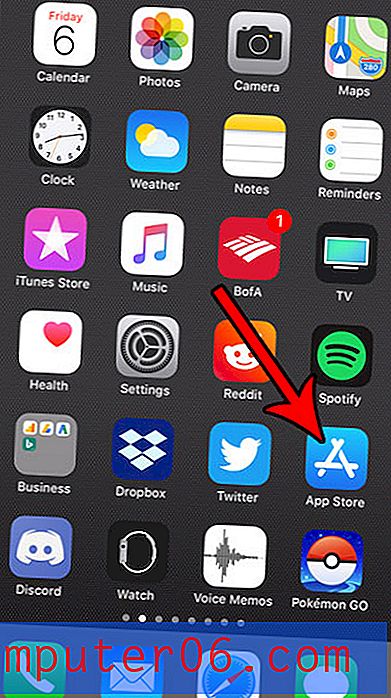Remover o número da página de uma página de título no Word 2010
Última atualização: 6 de março de 2017
É muito comum precisar remover o número da página de uma página de título no Word 2010. Escolas e instituições podem exigir que os documentos tenham um comprimento mínimo, e o conteúdo esparso na página de título geralmente não é contabilizado para nenhum objetivo da página. Além disso, o número da página na primeira página também pode ser visualmente perturbador, e iniciar a numeração na segunda página normalmente resolve muitos problemas de numeração de páginas encontrados.
O Microsoft Word 2010 fornece acesso fácil a todas as ferramentas necessárias para escrever um papel, documento ou carta. Isso inclui a capacidade de personalizar as informações que aparecem no cabeçalho ou rodapé, como um número de página. Mas sua personalização não pára por aí, pois o Word também fornece opções de formatação para exibir os números de página exatamente como você deseja. Por exemplo, se você deseja remover o número da página de uma página de rosto ou de capa no Word 2010, pode modificar as configurações do número da página para atingir seu objetivo.
Como remover o número da página da página de rosto ou de capa no Word 2010
Ao alterar as configurações dos números de página do Word 2010, é importante saber exatamente como você deseja que eles sejam formatados. Você tem um controle quase completo sobre como esses números de página são exibidos; portanto, é muito fácil aplicar inadvertidamente uma configuração e não saber como removê-la. Para fins de numeração de um documento em que você não exibe um número de página no título ou na página de rosto, no entanto, você realmente só precisa decidir se deseja que a numeração da página comece com "1" ou 2 "na primeira página de conteúdo do seu documento. Siga as etapas abaixo para formatar os números de página no Word 2010.
1. Abra o documento no Word 2010 ao qual você deseja aplicar suas configurações de número de página personalizado.
2. Clique na guia Inserir na parte superior da janela.

3. Clique no menu suspenso Número da página na seção Cabeçalho e rodapé da faixa de opções e escolha o local na página em que deseja exibir os números de página.
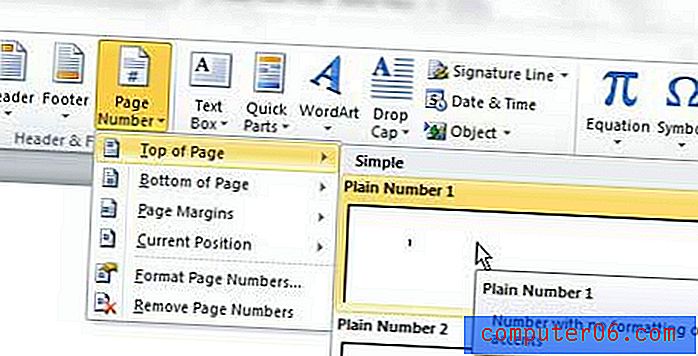
4. A faixa de opções na parte superior da janela agora deve estar no menu Design de ferramentas de cabeçalho e rodapé, portanto marque a caixa à esquerda da Primeira página diferente na seção Opções da faixa de opções .
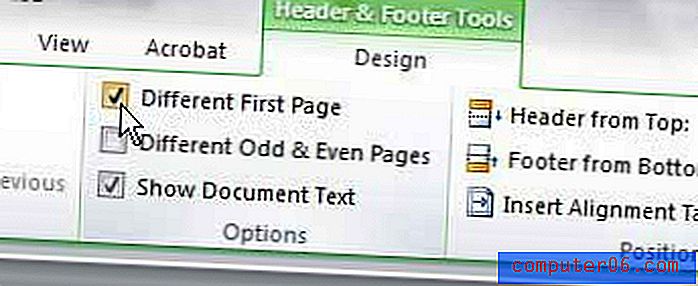
5. Clique no menu suspenso Número da página na seção Cabeçalho e rodapé no lado esquerdo da faixa de opções e clique na opção Formatar números de página .
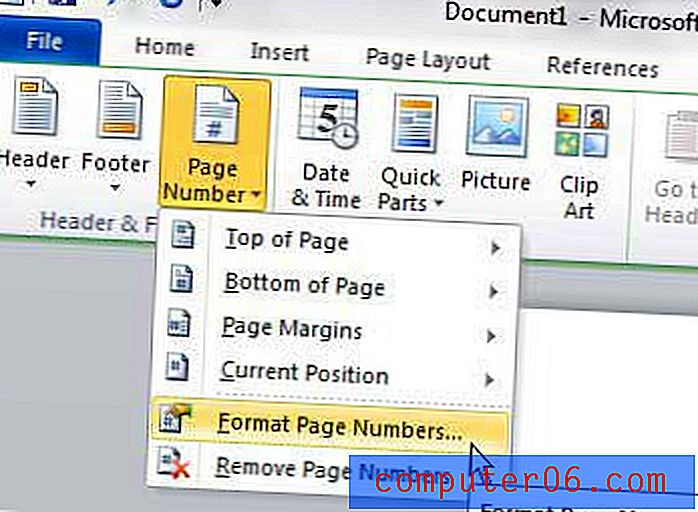
6. Clique no botão Iniciar em na seção Numeração de páginas da janela e escolha 0 se desejar que o primeiro número de página exibido seja 1 ou escolha 1 se desejar que o primeiro número de página exibido seja 2.
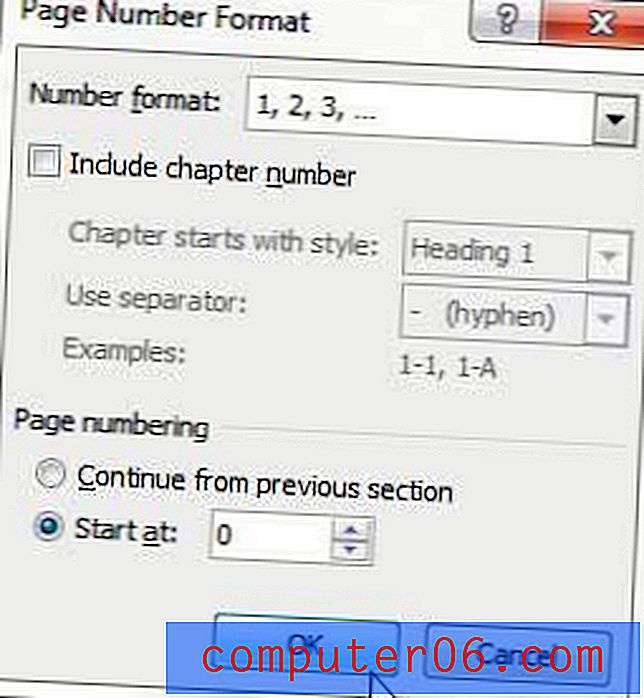
7. Clique no botão OK na parte inferior da janela para aplicar suas alterações.
Se o documento com o qual você estiver trabalhando tiver requisitos rígidos para o que aparece na página, talvez seja necessário adicionar informações adicionais, ou mesmo uma imagem ou logotipo, ao topo da página. Aprenda como adicionar uma imagem a um cabeçalho no Word 2010 se o seu documento exigir que você faça isso.
Resumo - como remover o número da página da primeira página no Word 2010
- Clique na guia Inserir .
- Clique no botão Número da página e escolha o local do número da página.
- Marque a caixa à esquerda da Primeira página diferente .
- Clique no botão Número da página novamente e clique na opção Formatar números de página .
- Clique no botão Iniciar em e digite o número um a menos que o número da primeira página que deve ser exibida.
Deseja mostrar mais ou menos documentos recentes no Word 2010? Aprenda como aumentar ou diminuir o número de documentos recentes do Word 2010 se você deseja facilitar a localização dos documentos ou mais difícil para outra pessoa encontrá-los.